CAD怎么设置透视投影天空背景顶部颜色?
溜溜自学 室内设计 2023-03-13 浏览:489
大家好,我是小溜,C4D是一款突破自身的三维设计和动画软件,在进行大场景创建时,我们需要细节到天空的效果,那么CAD怎么设置透视投影天空背景顶部颜色?小溜这就来操作给大家看看。
工具/软件
硬件型号:华硕(ASUS)S500
系统版本:Windows7
所需软件:CAD 2007
方法/步骤
第1步
我们一开始用电脑打开CAD绘图软件,如图所示;
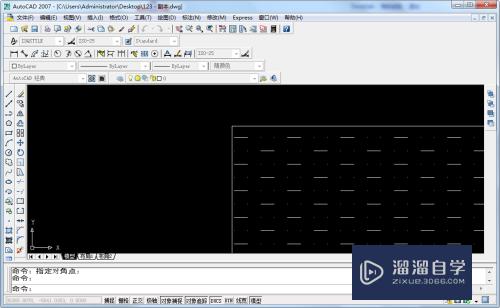
第2步
进入CAD后点击工具选项后我们点击选项按钮,如图所示;

第3步
下一步我们在选项中点击显示,如图所示;
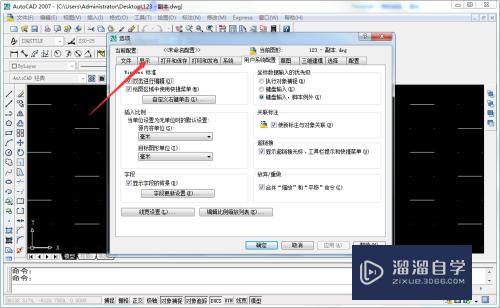
第4步
紧接着在显示选项中的窗口元素下点击颜色选项,如图所示;
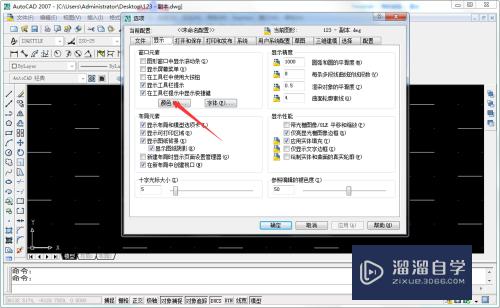
第5步
然后我们在背景选项下点击三维透视投影选项,如图所示;

第6步
下一步在界面元素选项下选择天空背景顶部,如图所示;

第7步
下一步我们选择好天空背景顶部的颜色再点击应用并关按钮就完成设置了,如图所示;

注意/提示
好啦,本次关于“CAD怎么设置透视投影天空背景顶部颜色?”的内容就分享到这里了,跟着教程步骤操作是不是超级简单呢?快点击下方入口观看免费教程→→
相关文章
距结束 06 天 23 : 01 : 20
距结束 00 天 11 : 01 : 20
首页








